Comment cloner le disque dur et son Windows 7 configuré ?
- Accueil
- Astuces
- Sauvegarde de données
- Clonage du disque
- Comment cloner le disque dur et son Windows 7 configuré ?
Résumé
La meilleure solution pour résoudre l'espace disque faible du disque système, c'est d'utiliser un disque dur avec une plus grande capacité de stockage. Pendant le processus du transfert de données, il est recommandé de cloner le disque dur avec Renee Becca. Cet outil permet de copier les fichiers personnels, le système Windows 7 avec la licence authentique, les programmes installés et les paramètres Windows.
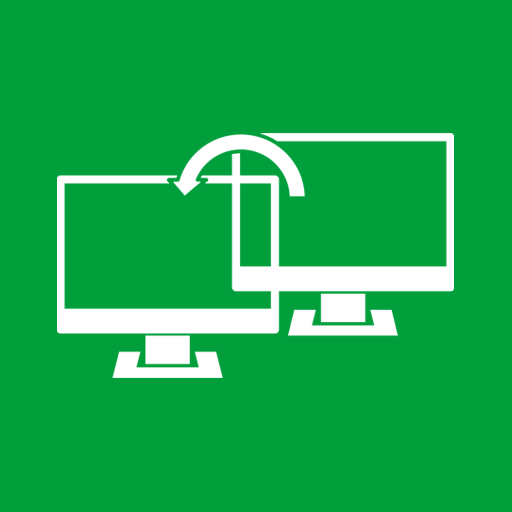
Je viens de trouver que la barre de capacité de stockage de mon disque système s’affiche en rouge et qu’elle est presque tout occupée. Par ailleurs, mon ordinateur fonctionne de plus en plus lentement. Ça m’étonne beaucoup car j’ai enregistré généralement mes fichiers sur le disque D et E, mais pas sur le disque système. Je ne sais pas quels fichiers sont stockés sur le disque système. Comment peux-je améliorer la performance de mon ordinateur ?
Sur le disque système, ce sont probablement les fichiers temporaires générés après le surfing sur Internet et les fichiers des programmes installés. Au lancement de Windows 7, l’espace disque faible est un problème existant sur le disque système. Au fil de l’utilisation de Windows 7, le fonctionnement lent de Windows 7 devient de plus en plus grave. Cela signifie que le disque dur avec une petite capacité de stockage n’est plus capable de répondre à votre exigence. Afin de prolonger la vie d’utilisation de votre ordinateur, vous pouvez mettre un plus grand disque dur dans votre ordinateur.
Lorsque vous changez le disque dur, il est nécessaire de bien cloner le disque dur et de transférer le Windows 7 configuré. Cette opération vous permet d’éviter la perte de Windows et de données importantes. Pour le faire, il est indispensable d’utiliser un logiciel de clonage.
>> Téléchargez un logiciel de clonage gratuit et lancez le clonage de disque dur sous Windows 7 !
Logiciel de sauvegarde gratuit pour cloner le disque dur et Windows 7
En raison de sécurité, le système Windows 7 interdit le copier-coller manuel des fichiers système et des fichiers ayant un lien avec le système. Pour lancer le clonage de disque dur, vous avez besoin d’un outil de clonage tiers, comme Renee Becca.
Renee Becca est certainement un logiciel de clonage gratuit et professionnel. Il est capable de déplacer toutes les données d’un disque dur, y compris le système Windows, les programmes installés et les paramètres Windows. Le clonage de disque dur ne nécessite pas la création d’un fichier image disque. Suite au transfert de données, vous pouvez simplement mettre le disque dur cloné dans votre ordinateur et faire démarrer l’ordinateur à partir de ce disque dur. Cet outil est également capable de cloner le disque dur Windows 8.
Veuillez remarquer que Renee Becca ne fait que le copier-coller des données. Aucune modification ou suppression n’est faite sur vos fichiers. En profitant de son interface intuitive et en français, vous pouvez effectuer le clonage d’un disque dur équipé de Windows 7 en seulement quelques clics.

Multiples fonctions Disposer des fonctions de sauvegarde, de restauration et de clonage.
Divers modes de sauvegarde Sauvegarder le système Windows, le disque dur, la partition et les fichiers.
Utilisation simple et rapide La vitesse de sauvegarde peut atteindre 3 000 Mo/s.
Technologies avancées Sauvegarder les fichiers et en même temps travailler sur le PC avec la VSS. Sauvegarder les fichiers différents avec la sauvegarde différentielle et incrémentielle.
Fonctionner sous Windows 10, 8.1, 8, 7, Vista et XP.
Multiples fonctions Disposer des fonctions de sauvegarde, de restauration et de clonage.
Divers modes de sauvegarde Sauvegarder le système Windows, le disque dur, la partition et les fichiers.
Utilisation simple et rapide La vitesse de sauvegarde peut atteindre 3 000 Mo/s.
TéléchargerTéléchargerDéjà 2000 personnes l'ont téléchargé !Préparer un disque dur de forte capacité,
Analyser votre ordinateur avec un logiciel antivirus afin d’enlever les programmes malveillants et les virus,
Libérer les espaces de votre disque dur, comme vider la Corbeille, supprimer les fichiers temporaires et les programmes inutiles, nettoyer le registre, etc.,
Vérifier l’intégrité et corriger les erreurs du disque dur d’origine et des fichiers systèmes à l’aide de la commande chkdsk.
Comment cloner le disque dur ainsi que Windows 7 ?
Renee Becca fonctionne sous non seulement Windows 7, mais aussi Windows 10, 8.1, 8, Vista, XP, 2008 et 2003.
Étape 1 : Téléchargez et installez Renee Becca dans votre ordianteur
Étape 2 : Lancez Renee Becca et vous rendez sur Clone sur la gauche de la fenêtre
N’oubliez pas à brancher le disque dur destination sur votre ordinateur avant du clone de disque dur.
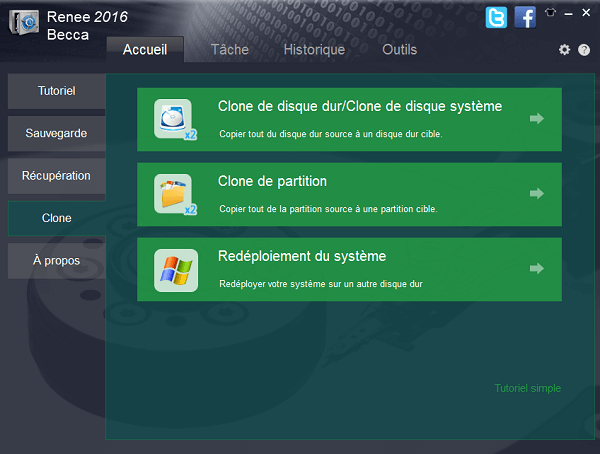
Truc :
- Vous pouvez tout d’abord cliquer sur Tutoriel pour savoir les étapes de clonage du disque dur.
Étape 3 : Avec Renee Becca, deux méthodes pour cloner le disque dur et Windows 7 sont à votre disposition.
Méthode 1 : Sélectionnez la fonction Clone de disque et le disque dur destination
La fonction Clone de disque peut transférer tous les fichiers du disque dur sur un nouveau disque dur, y compris les programmes et les fichiers de configuration.
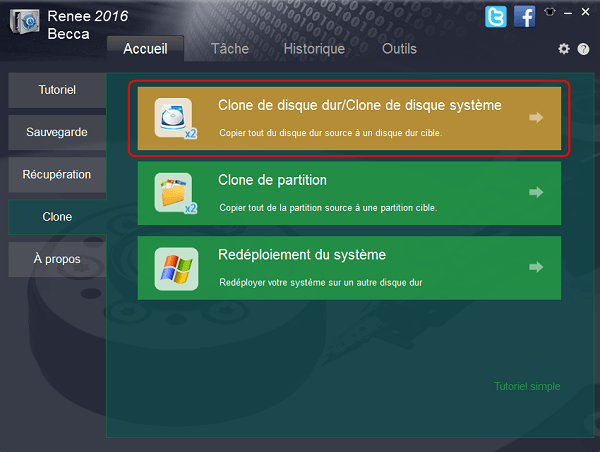
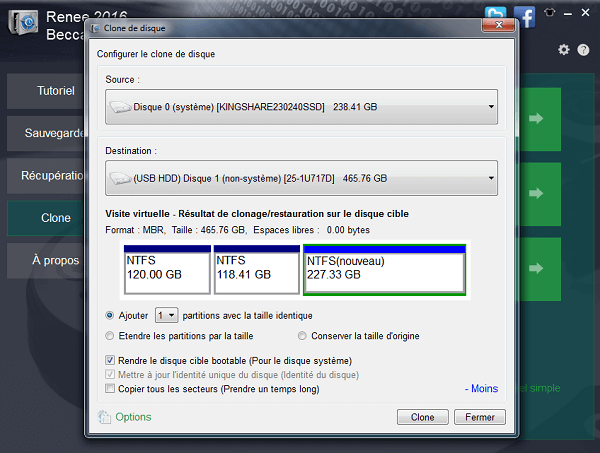
1. Renee Becca peut automatiquement identifier le disque dur interne de votre PC et aussi le nouveau disque dur comme l’emplacement cible.
2. Si vous voulez démarrer le système d’exploitation après le clonage de disque dur, il est recommandé de ne pas cocher Mettre à jour l’identité unique du disque (Identité du disque). Si vous le cochez, le système d’exploitation ne pourrait pas démarrer.
2. En vue de mettre les espaces libres disponibles, vous pouvez cocher l’une des options ci-dessous :
- Ajouter des partitions avec la taille identique. Vous pouvez diviser les espaces non alloués en quelques parties identiques. Si vous sélectionnez 2, vous aurez deux nouvelles partitions de 25 Go.
- Etendre les partitions par la taille. Il est possible de diviser les espaces non alloués en quelques parties identiques. Et puis, le logiciel Renee Becca les ajoute dans les partitions existantes. C’est ainsi que vous avez des partitions avec une plus grande capacité de stockage.
- Conserver la taille d’origine. Après le clonage, vous avez un disque dur identique à celui d’origine. Les espaces libres sont marqués non alloués. A noter que cette option permet de transférer uniquement les données affichées. Quant à l’option Copier tous les secteurs (Prendre un temps long), elle transfère toutes les données, y compris les données supprimées et cachées.
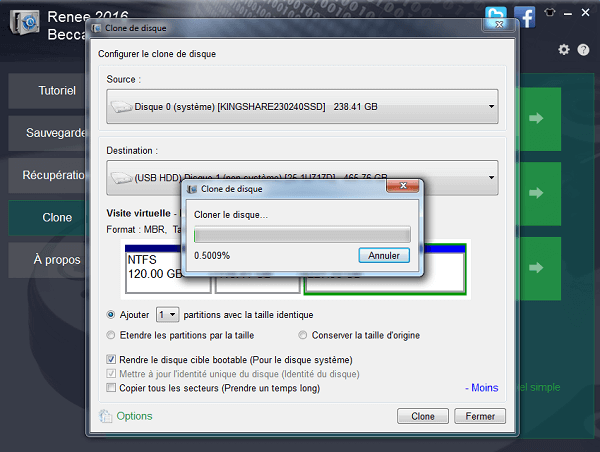
Ce disque dur ne peut qu’être utilisé dans l’ordinateur où se trouve l’ancien disque dur. Si vous le mettez dans un autre ordinateur, le système d’exploitation Windows ne pourrait pas démarrer car la configuration de l’ordinateur peut être différente que celle de l’ordinateur d’origine.
Méthode 2 : Sélectionnez Redéploiement du système et le disque dur destination
La fonction Redéploiement du système peut cloner toutes les données de la partition système.
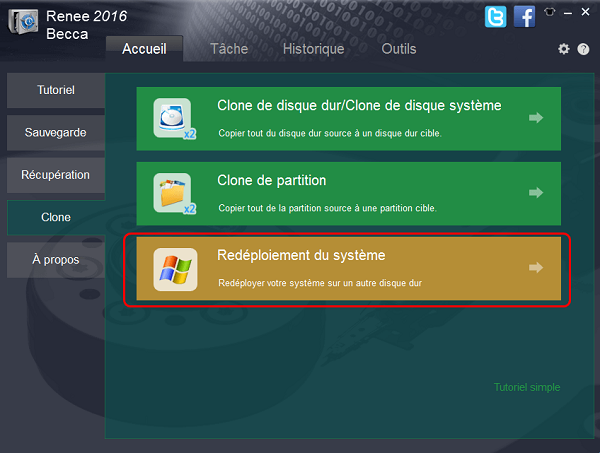
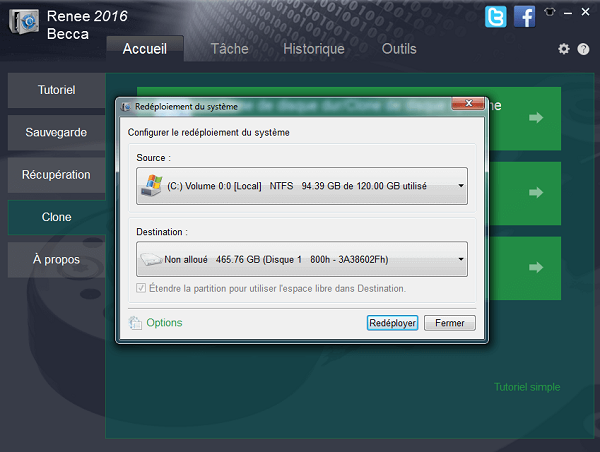
Étape 4 : Une fois le clonage terminé, vous pouvez remplacer l’ancien disque dur avec le disque dur cloné.

1. Comme la mise en veille de l’ordinateur rend l’arrêt de fonctionnement, définissez de ne jamais mettre en veille l’ordinateur dans le Panneau de configuration
Cliquer sur Système et sécurité – > Option d’alimentation – > Modifier les conditions de mise en veille de l’ordinateur (sur la gauche de la fenêtre) – > Sélectionner Jamais
2. En cliquant sur le bouton Clone, toutes les données du disque dur de destination seront effacées. Sauvegardez les fichiers importantes avant d’effectuer l’opération de clonage.
3. Il est aussi possible de cloner une partition.
Utiliser la capacité libre du disque dur de destination
Après le clonage, la capacité de stockage du disque dur de destination devient pareille que celle du disque dur d’origine. Par exemple, si vous avez un disque dur d’origine de 500 Go, vous aurez aussi un disque dur de destination de 500 Go après le clonage même si sa capacité de stockage est de 1 To. Pour profiter également de la capacité non spécifiée (500 Go), vous pouvez suivre cette instruction.

Étape 1 : Lancez Renee Becca et sélectionnez Outils ainsi que Gestionnaire de disque.
Étape 2 : Cliquez sur la partition non allouée avec le bouton droit de la souris. Ensuite, cliquez sur Nouveau volume simple. Une nouvelle partition vide est ainsi créée.
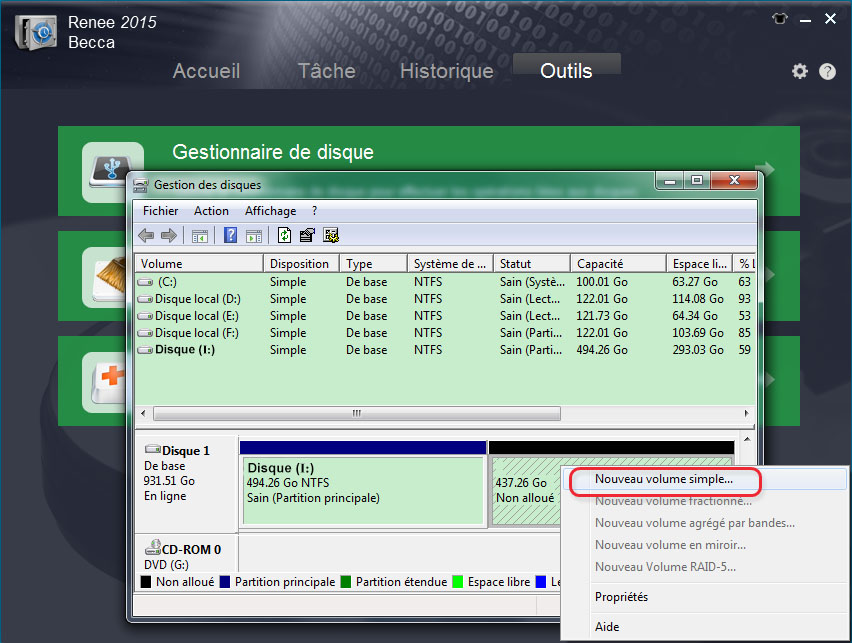
Articles concernés :
Comment transférer Windows sur un SSD à partir d’un HDD ?
19-03-2024
Valentin DURAND : Grâce à ses avantages, comme la rapide vitesse de lecture et d'écriture, le SSD est bien un bon...
Comment déplacer Windows 10 installé d’un disque dur sur un autre ?
13-08-2020
Adèle BERNARD : Si votre ordinateur fonctionne lentement à cause de l'espace insuffisant sur le disque dur, il vous faut probablement...
Comment créer une image système sous Windows 8 ou 8.1 ?
19-06-2019
Mathilde LEROUX : Il est toujours une bonne idée de créer une image système Windows 8. En cas de crash de...
Comment créer une image disque Windows 10 ?
19-03-2024
Louis LE GALL : Il est toujours une bonne idée de créer une image disque pour Windows 10 ou même pour les...
Avoir des problèmes sur le clonage de disque dur ?
Contactez notre équipe de support.



